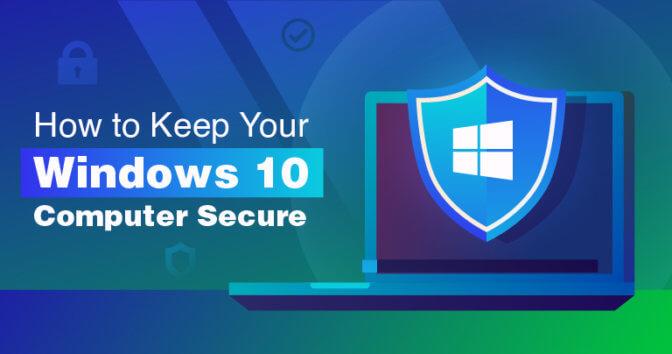
23. novembra 2020 bol Foxconn, jeden z najväčších technologických gigantov, napadnutý ransomvérom, ktorý požadoval 34 miliónov USD . Ako bežný používateľ nemusíte byť potenciálnym cieľom akéhokoľvek prieniku údajov.
Musíte si však byť vedomí toho, že existuje hrozba vniknutia do údajov alebo strata údajov je bezprostrednou hrozbou a musíte byť pripravení tomu čeliť. Tu je niekoľko jednoduchých postupov, vďaka ktorým budete mať prehľad o akomkoľvek druhu narušenia údajov alebo problémov so stratou údajov.
Externá pamäťová jednotka
Vždy majte externý úložný disk, aspoň 500 Gb na ukladanie akýchkoľvek citlivých údajov. Môže to znieť konvenčne alebo úplne rudimentárne. Údržba externého úložného disku vám však poskytne úplnú kontrolu nad vašimi údajmi. Keďže je úplne offline, môžete ovládať, kedy má byť pripojený k počítaču, takže žiadna možnosť vniknutia dát.
Je úplne nezávislý, takže aj keď môže byť váš počítač poškodený alebo poškodený, váš externý úložný disk bude v bezpečí. Nakoniec, ak ho úspešne bezpečne uložíte, môžete ho používať neobmedzene. Úložnú jednotku používam posledných 10 rokov.
Nakoniec, ak máte uložené vysoko citlivé údaje, môžete sa rozhodnúť pre šifrovanú externú pamäťovú jednotku. Napríklad pevné disky Iron Key majú klávesnicu na vrchu ukladacej jednotky. Môžete si nastaviť heslo, len po zadaní hesla budete musieť pristupovať k obsahu pevného disku. Okrem toho sú skonštruované tak, aby odolali fyzickému poškodeniu, čo je dokonalé riešenie pre akýkoľvek druh prieniku údajov.
Na záver, externá ukladacia jednotka môže znieť úplne jednoducho, ale je to jeden z najlepších spôsobov, ako udržať vaše dáta v bezpečí . Uistite sa, že ho bezpečne skladujete.
Povoliť šifrovanie Bit-Locker
Bitlocker je funkcia šifrovania systému Windows, ktorá vám umožní individuálne šifrovať úložné jednotky . Toto je najlepšia voľba pre používateľov, ktorí majú dôležité informácie, ako sú právne dokumenty. Typ údajov, ktoré nemusia zaberať veľký úložný priestor, ale informácie uložené v takýchto súboroch môžu mať významnú hodnotu. Pre takýchto používateľov je Bit Locker najlepšou možnou funkciou, ktorá ochráni ich informácie pred krádežou dát.
Bit-Locker možno použiť s heslom alebo so špeciálnymi zariadeniami, ako sú štítky RFID, odtlačky prstov a dokonca skenery na rozpoznávanie tváre . Môže to znieť trochu prehnane, ale oceníte to, keď vyskúšate jeho bezpečnostné funkcie.
Je ľahké nastaviť.
- Prejdite na Štart a napíšte Bit locker a vyberte nižšie zobrazenú možnosť
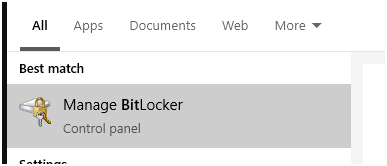
- Vyberte jednotku, pre ktorú chcete aktivovať Bit Locker , a vyberte možnosť Turn on Bit Locker
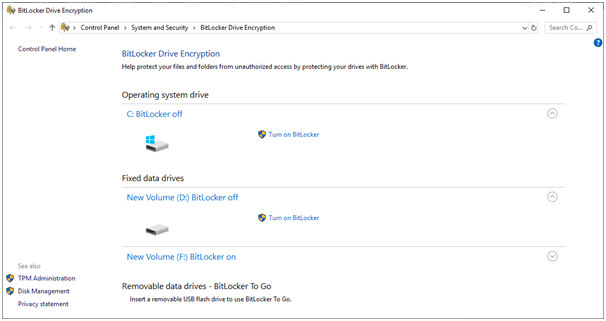
- Zvyšok procesu zostáva celkom samozrejmý .
- Pri zadávaní hesla však buďte veľmi opatrní. V poslednom kroku Bit-Locker tiež vytvorí súbor kľúča s identifikačným číslom a heslom .
- To je dôležité, ak zabudnete heslo, preto ho uložte na bezpečné miesto mimo dosahu ostatných používateľov.
- Externé úložné jednotky môžete šifrovať aj pomocou nástroja Bit Locker .
Vždy zapnite bránu Windows Firewall
Microsoft Windows je veľmi aktívny pri udržiavaní aktualizácie svojej vírusovej knižnice. Okrem toho má tiež interné funkcie, ktoré zabraňujú akémukoľvek druhu neoprávneného prihlásenia do vášho počítača. Zapnutie brány firewall systému Windows teda môže zabezpečiť, aby bol váš počítač zabezpečený pred vážnymi hrozbami.
V predvolenom nastavení je brána Windows firewall vždy zapnutá, odporúča sa pravidelne kontrolovať stav brány firewall a povoliť ju vypnutú. Dôrazne sa tiež odporúča vykonávať pravidelné kontroly celého počítača.
Investujte do najlepšieho softvéru na obnovu dát
Chyby sú nevyhnutné, ale strata údajov môže byť chybou, z ktorej sa už nikdy nemôžete zotaviť. Preto sa dôrazne odporúča vždy investovať do jedného z najlepších softvérov na obnovu dát, ako je Remo Data Recovery Software
Na rozdiel od svojich náprotivkov je Remo produktom na jednorazový nákup. Zatiaľ čo veľa softvéru alebo služieb na obnovu dát núti svojich používateľov k ročnej obnove. Okrem toho môže Remo ľahko obnoviť údaje z najvážnejších situácií straty údajov, ako sú poškodené, poškodené alebo nečitateľné úložné jednotky.
Investícia do dobrého softvéru na obnovu dát vám preto pomôže ľahko sa dostať z akejkoľvek komplikovanej situácie.
Zapnite službu Windows Update
Aktualizácie od spoločnosti Microsoft nie sú vždy vizuálne; integrujú aj bezpečnostné záplaty vo forme aktualizácií. Napríklad okolo rokov 2017 a 2018 došlo po celom svete k prudkému nárastu útokov ransomvéru. To spôsobilo, že systém Windows vydal aktualizáciu, ktorá mala ochranu proti ransomvéru.
Okrem toho v posledných dňoch došlo aj k prudkému nárastu kryptojackingu (neznámy pojem). Cryptojacking je, keď kybernetický útočník neeticky používa iné počítače na ťažbu kryptomeny. Najhorším aspektom je, že si ani nevšimnete, že ste dostali kryptomeny. Pretože útočník iba spustí algoritmus na ťažbu kryptomeny na pozadí, konečným výsledkom je oneskorený počítač.
Pre bežného používateľa je nemožné zistiť, prečo je počítač taký pomalý. Jediný spôsob, ako môžete čeliť takýmto záludným kybernetickým útokom, je pomocou aktualizovaného operačného systému. Aktualizácie systému Windows preto majte vždy zapnuté.
Povoliť dynamický zámok
Dynamický zámok je pokročilá možnosť, ktorá vám umožní automaticky uzamknúť počítač, keď od neho odídete. Znie to skvele, áno, v nedávnych aktualizáciách spolu s Windows Hello Microsoft pridal dynamický zámok. O Windows Hello budeme diskutovať v nasledujúcej časti, teraz sa zameriame len na Dynamický zámok.
Ak chcete aktivovať dynamický zámok, musíte pripojiť počítač k akémukoľvek zariadeniu Bluetooth, ako je telefón alebo slúchadlá, a povoliť Dynamický zámok . Po aktivácii dynamického zámku sa váš počítač automaticky uzamkne, keď odídete s pripojeným zariadením Bluetooth od počítača.
Odteraz Microsoft tvrdí, že funguje s akýmkoľvek zariadením Bluetooth, ale používatelia zaznamenajú lepšie výsledky, keď sa dynamický zámok používa s mobilným telefónom.
Nasleduje návod, ako na to.
- Prejdite do nastavení > Účet > Možnosti prihlásenia
- Pod možnosťami prihlásenia nájdete
- Windows Hello
- Pin
- heslo
- Heslo obrázka
- Dynamický zámok
- Začiarknutím políčka povolíte dynamický zámok
- Po zapnutí sa váš počítač automaticky uzamkne, keď od neho odídete
Dynamický zámok môže znieť naozaj skvele, ale možno používate kancelársky počítač a môžete mať súlad, ktorý vám môže obmedzovať používanie Bluetooth. V takýchto situáciách môžete využiť Windows Hello.
Využite Windows Hello
Windows Hello je len biometrický zámok pre Windows a je vysoko bezpečný. Kvôli požadovaným špecifikáciám však väčšina notebookov alebo počítačov nie je kompatibilná s Windows Hello.
Napriek tomu si môžete kúpiť kompaktný snímač odtlačkov prstov alebo čítačku len za 25 dolárov , čo je malá investícia pre lepšiu bezpečnosť.
Keď je na vašom notebooku povolený systém Windows hello, nikto sa okrem vás nemôže prihlásiť do vášho počítača.
![[VYRIEŠENÉ] „Tomuto vydavateľovi bolo zablokované spustenie softvéru na vašom počítači“ v systéme Windows 10 [VYRIEŠENÉ] „Tomuto vydavateľovi bolo zablokované spustenie softvéru na vašom počítači“ v systéme Windows 10](https://img2.luckytemplates.com/resources1/images2/image-2750-0408150428174.jpg)
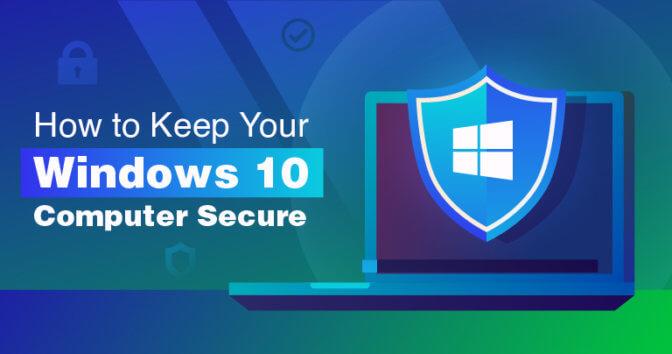
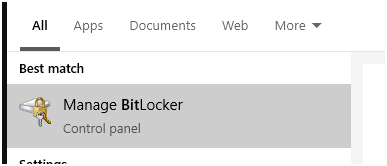
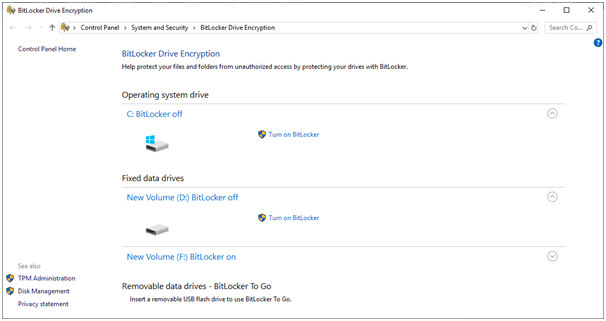

![[OPRAVENÉ] Kód chyby 0x80070035 Sieťová cesta sa nenašla v systéme Windows 10 [OPRAVENÉ] Kód chyby 0x80070035 Sieťová cesta sa nenašla v systéme Windows 10](https://img2.luckytemplates.com/resources1/images2/image-1095-0408150631485.png)






![Chyba 1058: Službu nelze spustit Windows 10 [VYŘEŠENO] Chyba 1058: Službu nelze spustit Windows 10 [VYŘEŠENO]](https://img2.luckytemplates.com/resources1/images2/image-3772-0408151015489.png)